Windows10怎么设置电源散热方式呢?如果各位亲们还不了解的话,就来这里学习学习关于Windows10设置电源散热方式的步骤吧,希望可以帮助到大家哦。
1、首先,打开控制面板后,找到硬件和声音选项
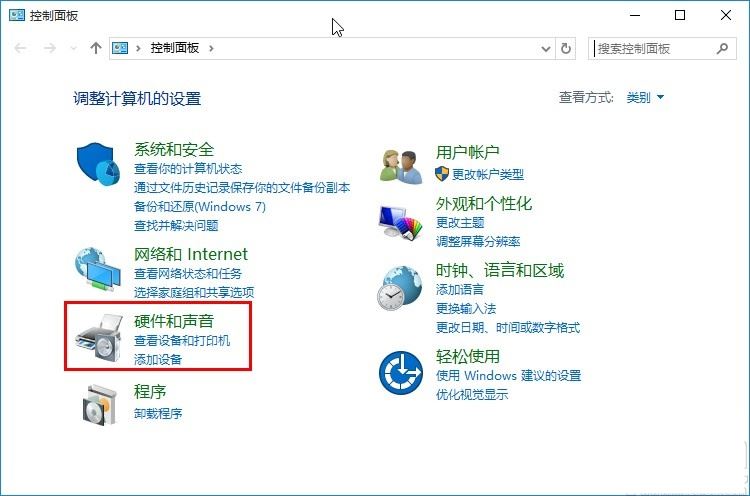
2、随后,点击电源选项按钮

3、接着,找到首选计划栏目,修改高性能的计划设置
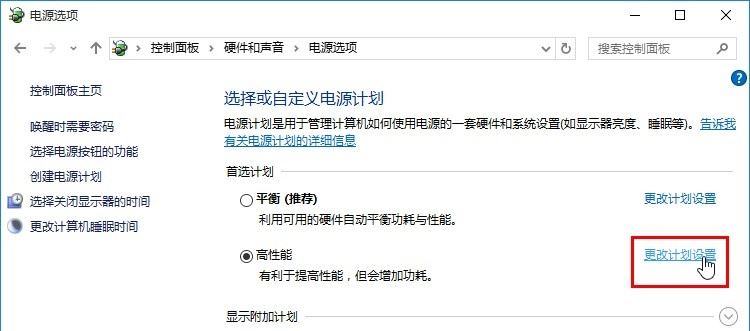
4、然后,点击打开更改高级电源设置面板
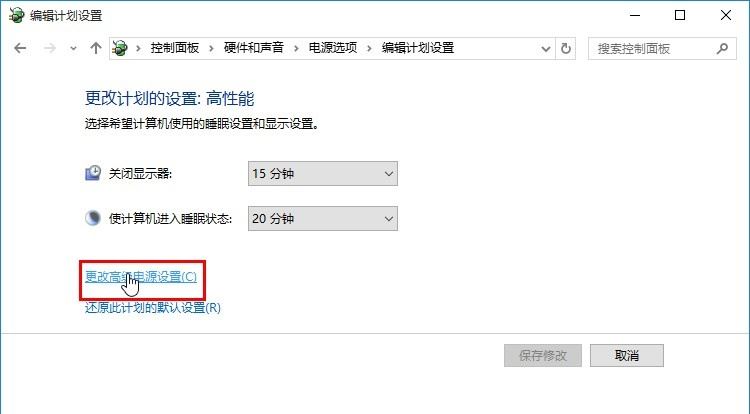
5、最后,在处理器电源管理板块中找到系统散热方式选项,打开子菜单设置方式类型即可

以上就是为各位分享的Windows10设置电源散热方式的步骤,有需要的朋友赶快来看看本篇文章吧。



 超凡先锋
超凡先锋 途游五子棋
途游五子棋 超级玛丽
超级玛丽 口袋妖怪绿宝石
口袋妖怪绿宝石 地牢求生
地牢求生 原神
原神 凹凸世界
凹凸世界 热血江湖
热血江湖 王牌战争
王牌战争 荒岛求生
荒岛求生 植物大战僵尸无尽版
植物大战僵尸无尽版 第五人格
第五人格 香肠派对
香肠派对 问道2手游
问道2手游




























